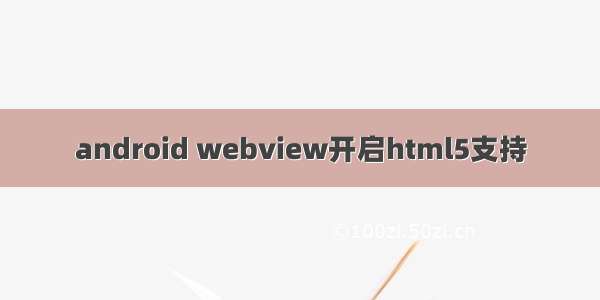想要天天向上,就要懂得享受学习。为大家推荐Android的webview支持HTML5的离线应用功能详细配置,精彩的内容需要你们用心的阅读。还在等什么快点来看看吧!
HTML5的离线应用功能可以使得WebApp即使在网络断开的情况下仍能正常使用,这是个非常有用的功能。近来工作中也要用到HTML5离线应用功能,由于是在Android平台上做,所以自然而然的选择Webview来解析网页。但如何使Webivew支持HTML5离线应用功能呢,经过反复摸索和上网查找资料,反复做试验终于成功了。
首先需配置webview的的一些属性,假设activity中已经有了一个Webview的实例对象,名为m_webview,然后增加以下代码:
代码如下:
WebSettings webseting = ();
();
(**)设置缓冲大小,我设的是
StringappCacheDir = ()("cache", ).getPath();
();
();
();
webseting.setCacheMode(WebSettings.LOAD_DEFAULT);
webview可以设置一个WebChromeClient对象,在其onReachedMaxAppCacheSize函数对扩充缓冲做出响应。代码如下
代码如下:
m_webview.setWebChromeClient(m_chromeClient);
private WebChromeClient m_chromeClient = new WebChromeClient(){
//扩充缓存的容量
@Override
public void onReachedMaxAppCacheSize(long spaceNeeded,
long totalUsedQuota, WebStorage.QuotaUpdater quotaUpdater) {
quotaUpdater.updateQuota(spaceNeeded * 2);
}
};
其次要修改http服务器中的配置,使其支持text/cache-manifest,我使用的是apache服务器,是windows版本的,在apache的conf文件夹中找到mime.types文件,打开后在文件的最后加上
“text/cache-manifest mf manifest”,重启服务器即可。这一步很重要,我就是因为服务器端没有配置这个,所以失败了好多次,最后是在附录链接1的回复中找到的线索。
经过以上设置Webview就可以支持HTML5的离线应用了。
附录链接1中说缓冲目录应该是getApplicationContext().getCacheDir().getAbsolutePath();但我经过试验后发现设置那个目录不起作用,可能是Android版本不同吧,我的是Android4.0.3,而他的可能是以前的Android版本吧。
缓冲目录使用getApplicationContext().getDir("cache", ).getPath()是从附录链接2中找到的线索。